Матрицы ноутбуков: руководство по выбору, замене и совместимости экранов.

Матрица ноутбука: Ваш гид по выбору и замене дисплея.
Матрица, или экран ноутбука, является ключевым элементом, напрямую влияющим на качество изображения, комфорт работы и общую производительность устройства. Правильный выбор матрицы для ноутбука или квалифицированная замена экрана ноутбука требует глубокого понимания многочисленных характеристик — от технологии производства до типов подключения.
В этом руководстве мы подробно рассмотрим все критически важные аспекты:
Размеры и соотношения сторон современных дисплеев;
Типы подключения матриц (разъемы: eDP, LVDS, MIPI DSI);
Способы крепления матрицы в корпусе ноутбука (с "ушами" или безрамочные);
Основные типы матриц по технологии (TN, IPS, VA, OLED, Mini-LED);
Особенности топологии матриц (устройства подсветки и пикселей);
Как определить разрешение экрана вашего ноутбука.
Это руководство станет вашим надежным помощником, помогая разобраться во всех нюансах выбора и замены матрицы ноутбука. Однако, при возникновении малейших сомнений или сложностей, настоятельно рекомендуем обратиться к опытным специалистам!
Важный совет для точной замены: Чтобы гарантировать идеальную совместимость, оптимально узнать полное название вашей текущей матрицы (например, NV156FHM-N48, LP156WFC(SP)(D3)). Для этого потребуется аккуратно разобрать ноутбук и найти точную маркировку на задней стороне самого дисплея.
Как выбрать совместимую матрицу для ноутбука: Ключевые параметры
При подборе совместимой матрицы для замены критически важно учесть абсолютно все параметры. Даже незначительная ошибка в одном из них сделает новую матрицу полностью несовместимой с вашим ноутбуком.
Чек-лист для правильного выбора матрицы:
Точная диагональ: Измерьте с точностью до 0.1 дюйма.
Соотношение сторон: Определите, является ли оно 16:9, 16:10, 3:2 или другим.
Тип разъема (подключения шлейфа): eDP, LVDS или MIPI DSI. Это критично!
Расположение разъема: Справа, слева, снизу (или по центру снизу).
Тип крепления матрицы: С крепежными "ушами" (рамками) или безрамочное (для установки на клей).
Топологию и разрешение матрицы часто можно выбрать под свои персональные задачи, однако всегда убедитесь, что выбранный вами вариант совместим с возможностями вашего конкретного устройства.
Полезные ресурсы для проверки совместимости: Для детальной проверки совместимости матриц рекомендуем использовать такие сайты, как panelook.com или laptopscreen.com.
Размеры матриц ноутбуков: Диагональ и соотношение сторон дисплея
Стандартные диагонали ноутбучных дисплеев (в дюймах):
11.6" - 12.5" — характерны для компактных моделей, нетбуков и ультрапортативных устройств.
13.3" - 14" — наиболее распространены среди ультрабуков, предлагая баланс портативности и рабочего пространства.
14" - 15.6" — стандартный размер для большинства универсальных и повседневных ноутбуков.
16" - 17.3" — часто встречаются в игровых ноутбуках, профессиональных рабочих станциях и моделях для графического дизайна, обеспечивая большое экранное пространство.
Распространённые соотношения сторон и разрешения (в пикселях):
16:9 — HD (1366×768), HD+ (1600×900) — часто встречаются в бюджетных моделях ноутбуков.
16:9 — FHD (1920×1080), QHD (2560×1440), 4K UHD (3840×2160) — современные стандарты для большинства актуальных ноутбуков.
16:10 — WUXGA (1920×1200), (2240×1400), Retina QHD (2560×1600), WQUXGA (3840×2400) — эти форматы предоставляют больше вертикального пространства, что особенно удобно для работы с документами и веб-страницами.
3:2 — (2160×1440) — оптимальны для продуктивной работы с текстовыми документами и таблицами (например, используются в Microsoft Surface, Huawei MateBook).
Типы подключения матриц ноутбуков: Разъемы и совместимость
Определить тип разъема матрицы можно по её модели. При подборе совместимой матрицы критически важно учитывать не только тип, но и точное расположение разъёма подключения шлейфа на самой матрице.
eDP (Embedded DisplayPort): Самый современный и распространенный стандарт подключения, который поддерживает высокие разрешения до 4K и частоту обновления экрана до 120+ Гц.
eDP 1.2 (30-pin): Поддерживал разрешения до 3840×2160, активно использовался в ноутбуках, выпущенных в период 2013-2017 годов.
eDP 1.4 (40-pin): Поддерживает разрешения до 5120×2880, является стандартом для большинства современных моделей ноутбуков с 2018 года.
Важно: Интерфейс eDP имеет различные версии (1.2, 1.3, 1.4, 1.5), где каждая последующая версия обеспечивает более высокую скорость передачи данных и расширенные возможности.
LVDS (Low-Voltage Differential Signaling): Устаревший, но всё ещё встречающийся стандарт, применявшийся в ноутбуках до 2015 года. Максимальное разрешение обычно не превышает 1920×1080. Разъемы LVDS бывают 20-pin, 30-pin и 40-pin.
MIPI DSI (Mobile Industry Processor Interface Display Serial Interface): Встречается реже, преимущественно в некоторых ультрабуках и планшетах. Поддерживает разрешения до 2560×1600. Разъем обычно 50-pin.
Расположение разъема на матрице:
Не менее критично учитывать точное положение разъема на самой матрице. Он может быть расположен справа, слева, снизу или даже посередине нижней грани. Неверное положение может привести к тому, что шлейф окажется либо слишком коротким, либо слишком длинным для подключения. Также обратите внимание на размер и расположение контроллера матрицы, чтобы он не мешал правильной установке или креплению петель.
Разъем справа: Наиболее распространенный вариант.
Разъем слева: Встречается реже, типичен для некоторых 13-14 дюймовых ноутбуков.
Разъем снизу: Характерен для ультратонких и безрамочных моделей.
Типы крепления матриц ноутбуков: Рамочные и безрамочные дисплеи
Чтобы точно определить тип крепления матрицы, необходимо аккуратно разобрать ноутбук и визуально осмотреть дисплей.
Матрицы с крепежными ушами (рамками):
Эти матрицы имеют специальные металлические или пластиковые "уши" (кронштейны) с отверстиями по бокам.
Их толщина обычно составляет 5-7 мм.
Чаще всего встречаются в старых моделях ноутбуков (до 2018 года) и в устройствах с более толстыми рамками вокруг экрана.
Крепятся винтами непосредственно к петлям или крышке ноутбука.
Преимущества: Проще в замене, обеспечивают более надежную фиксацию, способствуют прочности крышки ноутбука, удобнее в повседневной эксплуатации.
Матрицы без крепежных ушей (безрамочное крепление):
Это современный вариант, применяемый в ультрабуках и тонких моделях ноутбуков (активно с 2020 года).
Их толщина значительно меньше — всего 3-4 мм.
Фиксация таких матриц происходит за счет клеевой основы по периметру экрана и/или специальных пластиковых защелок.
Сложность замены: Требуют предельно аккуратного демонтажа, иногда с использованием нагрева. Для установки часто нужен специальный клей.
Важно при заказе: Всегда тщательно учитывайте наличие/отсутствие крепежных ушей, расположение разъема шлейфа и точные габаритные размеры матрицы. Правильный подбор типа крепления — залог успешной и безопасной установки!
Варианты матриц ноутбуков по технологии изготовления: TN, IPS, OLED и другие
Матрицы ноутбуков существенно различаются по технологии изготовления, что влияет на цветопередачу, углы обзора, время отклика и другие важные характеристики. При замене матрицы ноутбука часто есть возможность выбрать дисплей с другой технологией, однако всегда необходимо убедиться в ее совместимости с остальным оборудованием.
TN (Twisted Nematic):
Плюсы: Самая низкая цена, очень быстрое время отклика (1-5 мс — идеально для геймеров), низкое энергопотребление.
Минусы: Узкие углы обзора (изображение искажается при просмотре под углом), неточная цветопередача.
Применение: В основном в бюджетных и игровых моделях, где скорость важнее качества картинки.
IPS (In-Plane Switching):
Плюсы: Широкие углы обзора (до 178°), точная и реалистичная цветопередача, отличная контрастность.
Минусы: Дороже TN, время отклика исторически было хуже (хотя современные IPS-панели значительно улучшили этот показатель и почти догнали TN).
Разновидности: Включают PLS, AH-IPS, IPS-ADS.
VA (Vertical Alignment):
Плюсы: Отличная статическая контрастность (до 3000:1), глубокий черный цвет.
Минусы: Среднее время отклика, возможны "шлейфы" (ghosting) в динамичных сценах.
Углы обзора значительно лучше, чем у TN, но немного уступают IPS.
OLED (Organic Light-Emitting Diode):
Плюсы: Идеальный черный цвет (каждый пиксель полностью отключается), невероятно насыщенные и яркие цвета, высокая яркость, возможность создания очень тонких корпусов.
Минусы: Риск "выгорания" пикселей (хотя современные технологии снижают этот риск), высокая цена.
Mini-LED:
Плюсы: Улучшенная подсветка с тысячами независимых зон затемнения (локальное затемнение), что обеспечивает значительно более высокую яркость (1000+ нит) и контрастность, чем у IPS, при этом отсутствует риск выгорания, присущий OLED.
Минусы: Пока остаются довольно дорогими, встречаются преимущественно в премиум-сегменте ноутбуков.
Новинки 2024 года в мире дисплеев:
IPS Black: Новая технология от LG Display, предлагающая контрастность до 2000:1, что значительно улучшает глубину черного цвета по сравнению с классическими IPS.
QD-OLED: Гибридная технология, сочетающая в себе преимущества квантовых точек (Quantum Dots) и OLED-панелей для еще более ярких и точных цветов.
Сравнительная таблица технологий матриц:
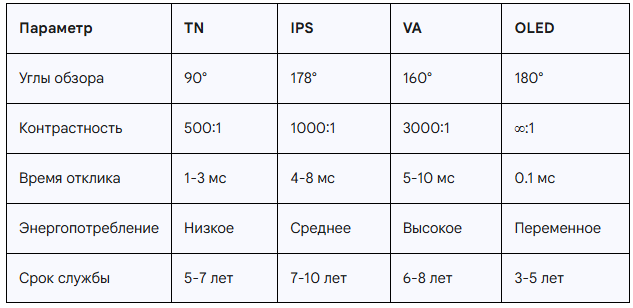
Устройство подсветки и пикселей матрицы
Понимание устройства подсветки и пикселей важно для оценки качества изображения:
LCD (TN, IPS, VA): Эти типы матриц используют жидкие кристаллы, которые изменяют свою ориентацию под воздействием электрического поля, пропуская или блокируя свет от внешней подсветки (LED или, реже, CCFL).
Edge-Lit: Подсветка расположена по краям экрана, что позволяет создавать очень тонкие корпуса ноутбуков.
FALD (Full Array Local Dimming): Полноразмерная подсветка с локальным затемнением, где светодиоды расположены по всей площади экрана и могут отключаться группами. Это обеспечивает значительно лучшую равномерность подсветки и контрастность.
OLED: В этой технологии каждый органический светодиод (пиксель) светится сам по себе, и отдельная подсветка не требуется.
PenTile (Samsung), Real RGB (LG): Различные схемы расположения субпикселей, которые могут влиять на четкость отображения текста и мелких деталей.
Mini-LED: Это усовершенствованная технология подсветки для LCD-панелей, использующая тысячи миниатюрных светодиодов. Она обеспечивает превосходную контрастность, сравнимую с OLED (но без риска выгорания), и значительно более высокую яркость, чем традиционные IPS-дисплеи.
Разрешение матрицы ноутбука: Как выбрать и проверить
При замене экрана ноутбука часто предоставляется возможность выбора из нескольких вариантов разрешения, подходящих для одного и того же соотношения сторон и размера. Однако всегда крайне важно убедиться в совместимости матрицы с вашей конкретной моделью ноутбука, выяснив, какие разрешения официально поддерживает ваше устройство (эту информацию можно найти на сайте производителя). Иногда для полной уверенности может потребоваться даже узнать модель шлейфа, который уже установлен в вашем ноутбуке.
Популярные стандарты разрешения матриц:
HD/HD+ (1366×768 / 1600×900) — характерны для бюджетных и устаревших моделей.
Full HD (FHD) (1920×1080) — самый распространенный и популярный стандарт для большинства современных ноутбуков.
2K QHD (2560×1440) — часто встречается в игровых ноутбуках и моделях для дизайнеров, обеспечивая повышенную детализацию.
4K UHD (3840×2160) — максимальное разрешение для мультимедийных задач, профессиональной работы с графикой и просмотра контента.
Retina (2560×1600 / 3024×1964) — фирменные разрешения, характерные для ноутбуков Apple MacBook.
Тренды на рынке: Отмечается уверенный переход с FHD на QHD в среднем ценовом сегменте, а также активное внедрение стандарта FHD даже в офисные модели ноутбуков, что значительно повышает базовый уровень комфорта работы.
Как узнать разрешение матрицы вашего ноутбука?
Через настройки Windows:
Windows 10/11: Нажмите правой кнопкой мыши по рабочему столу → выберите "Параметры экрана". В разделе "Дисплей" вы увидите текущее рекомендованное разрешение (например, 1920×1080).
Через сведения о системе (dxdiag):
Нажмите Win + R, введите dxdiag и нажмите Enter. В открывшемся окне перейдите на вкладку "Экран". Там будет указано текущее разрешение и модель вашей видеокарты.
Через командную строку (CMD):
Откройте Командную строку (Win + R, введите cmd и нажмите Enter) и введите команду: wmic desktopmonitor get screenheight,screenwidth. Вы получите высоту и ширину экрана в пикселях.
Через официальный сайт производителя ноутбука:
Найдите точную модель вашего ноутбука на официальном сайте производителя в разделе спецификаций (technical specifications).
Через сторонние программы:
Популярные утилиты, такие как AIDA64, HWiNFO или Speccy, предоставят вам самые подробные характеристики вашего дисплея.
Как выбрать оптимальную матрицу для ноутбука (с учетом совместимости и задач)?
При выборе или замене матрицы крайне важно учитывать как технологию дисплея, так и его разрешение, исходя из ваших основных задач:
Для офисной работы и учебы: Оптимальным выбором станет IPS Full HD матрица с матовым покрытием для минимизации бликов.
Для графического дизайна и фотообработки: Рекомендуются IPS 2K/4K дисплеи с 100% охватом цветового пространства sRGB или Adobe RGB.
Для игр: Лучше выбирать TN/VA матрицы с максимально быстрым временем отклика (1-5 мс).
Для мобильности и потребления контента: OLED-экраны с антибликовым покрытием обеспечат наилучшее качество изображения и глубокий черный цвет.
Срок службы матрицы: Средний ресурс работы матрицы составляет 5-7 лет при нормальной эксплуатации. Однако стоит отметить, что OLED-экраны, при интенсивном использовании, могут начать терять яркость или демонстрировать признаки "выгорания" уже после 3-4 лет.
Практические советы по замене матрицы ноутбука
Если вы решили заменить матрицу ноутбука самостоятельно, следуйте этим рекомендациям:
1. Перед покупкой новой матрицы:
Обязательно снимите старую матрицу и тщательно проверьте её точную маркировку (на шильдике сзади). Это самый надежный способ избежать ошибок.
Измерьте толщину корпуса ноутбука и учтите толщину новой матрицы, особенно это критично для ультрабуков и тонких моделей.
Сфотографируйте разъем подключения старой матрицы, чтобы точно подобрать аналогичную.
2. Необходимые инструменты для замены:
Набор пластиковых лопаток (spudgers) — они помогут безопасно вскрыть корпус, не оставляя царапин.
Двусторонний скотч 3M — необходим для надежной фиксации безрамочных матриц.
Набор тонких отверток (крестовых и/или Torx, в зависимости от модели ноутбука).
3. Во время замены:
Всегда отключайте батарею ноутбука перед началом любых работ с внутренними компонентами. Это золотое правило безопасности.
Используйте пластиковые инструменты для демонтажа, чтобы избежать повреждений хрупких пластиковых элементов корпуса.
Тщательно следите за правильным расположением шлейфа при установке новой матрицы, не допускайте перегибов или защемлений.
4. Частые ошибки при замене:
Несоответствие толщины новой матрицы, что может привести к неплотному закрытию крышки или её деформации.
Неправильное расположение разъёма шлейфа, ведущее к отсутствию изображения.
Повреждение шлейфа матрицы при демонтаже или установке, что требует его замены.
Важно: Для современных безрамочных ноутбуков, а также моделей со сложной конструкцией, настоятельно рекомендуется доверить замену матрицы профессионалам. Высока вероятность повреждения хрупких элементов корпуса, шлейфа или самой матрицы при отсутствии опыта.